
Při odesílání zpráv z Gmailu se neomezujete pouze na svou adresu v Gmailu. Nastavte virtuální účty pro kteroukoli ze svých adres a použijte je k vyplnění záhlaví From. Informace v tomto článku se vztahují na službu Gmail fungující v prohlížeči. Chování v mobilní aplikaci nebo e-mailovém klientovi pro počítač se bude lišit.
Odesílejte poštu z vlastní e-mailové adresy pomocí služby Gmail
Nastavení e-mailové adresy pro použití s Gmailem:
-
Vybrat Nastavení (ikona ozubeného kola) v Gmailu.
-
Vybrat Zobrazit všechna nastavení.
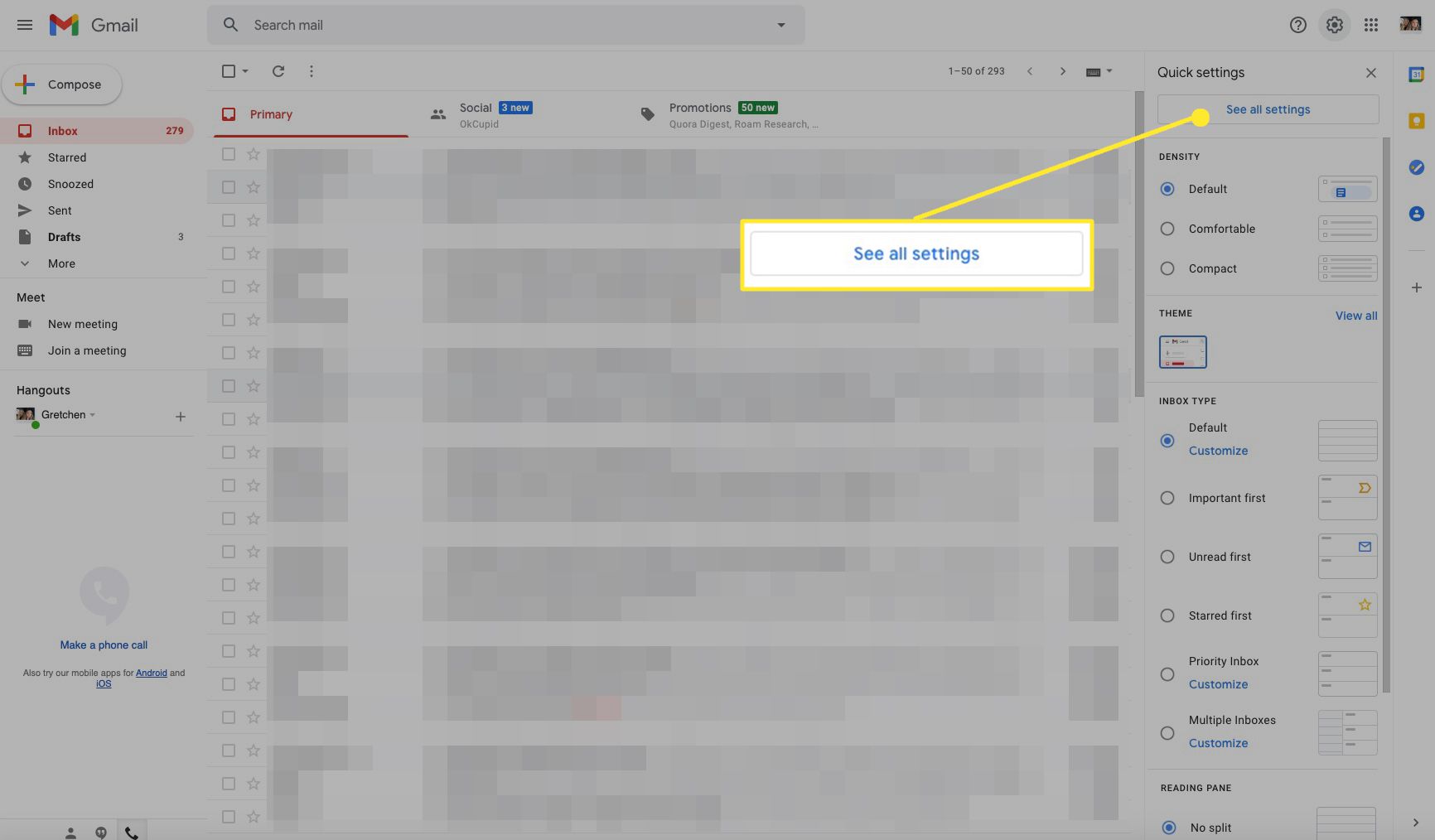
-
Přejít na Účty a import záložka.
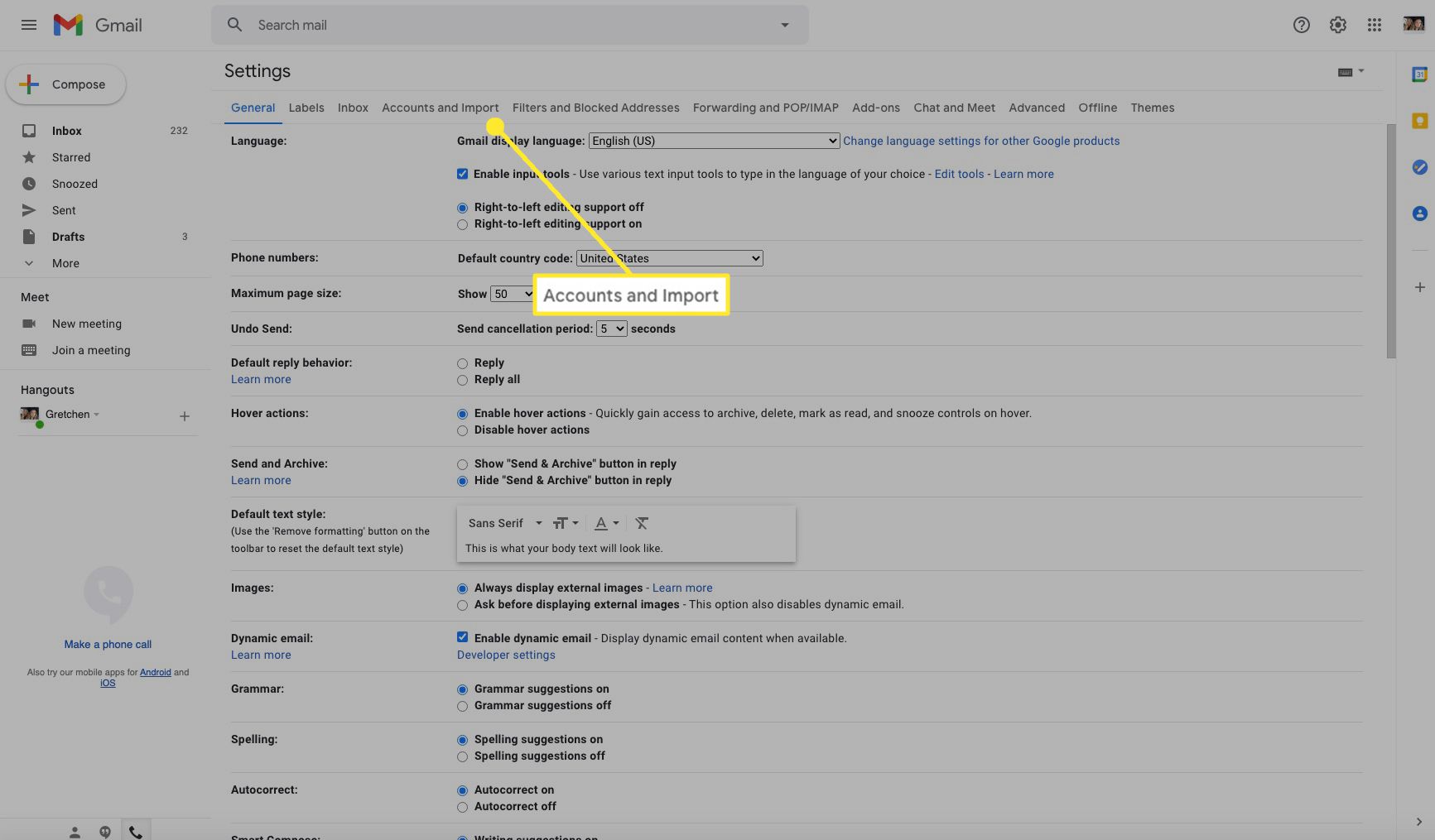
-
V Odeslat poštu jako části, vyberte Přidat další e-mailovou adresu.
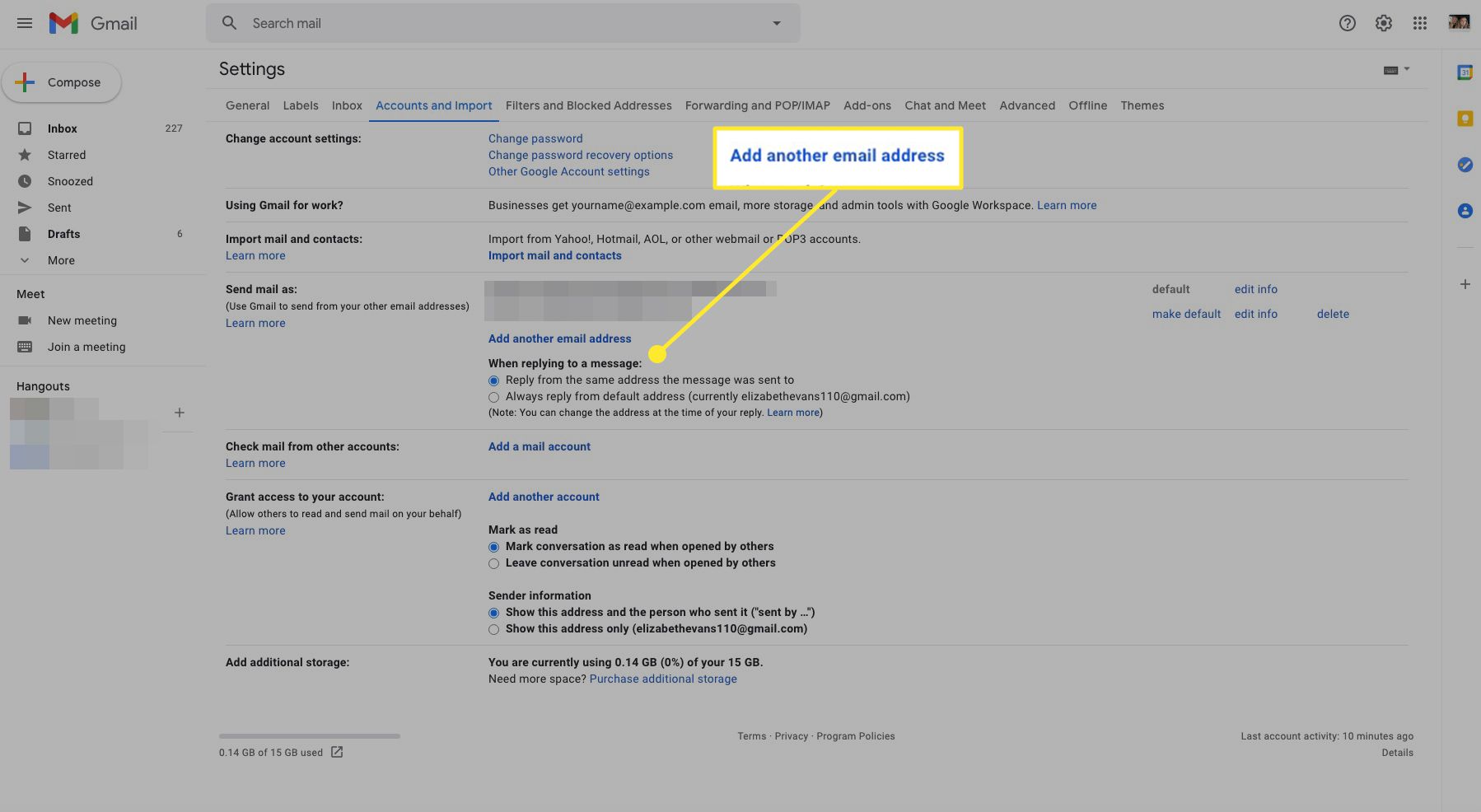
-
V Přidejte další e-mailovou adresu, kterou vlastníte obrazovce, zadejte své zobrazované jméno a e-mailovou adresu, vyberte ikonu Zacházet jako s aliasem zaškrtávací políčko a poté vyberte Další krok.
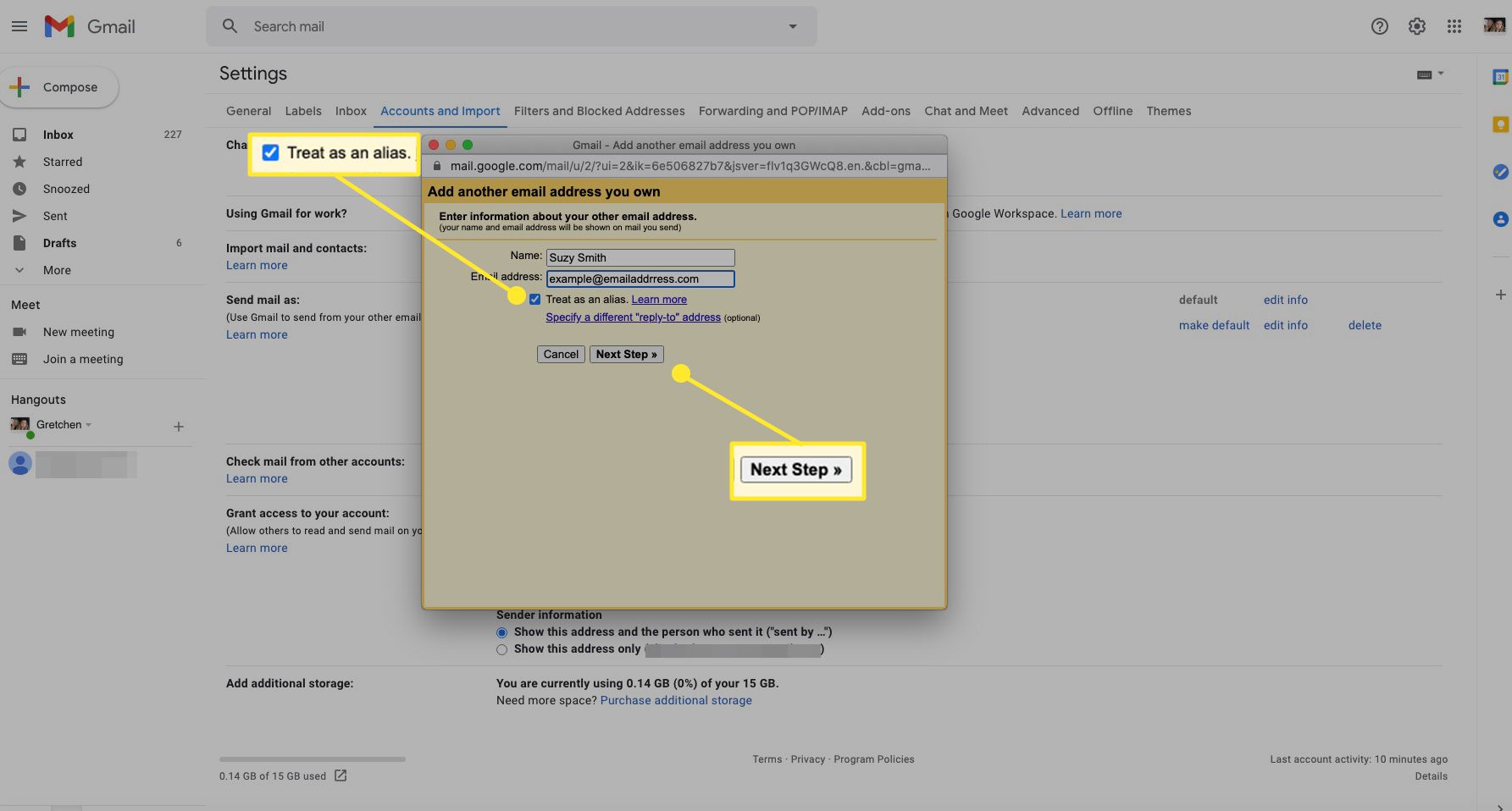
-
Průvodce přidáním adresy vyhodnotí váš záznam. Pokud může určit nastavení serveru vaší adresy, průvodce vás vyzve k odeslání ověřovací zprávy. Pokud nedokáže určit nastavení na základě vaší e-mailové adresy, zadejte ručně nastavení SMTP, včetně serveru a portu, vašeho uživatelského jména a hesla. Poté vyberte Přidat účet.
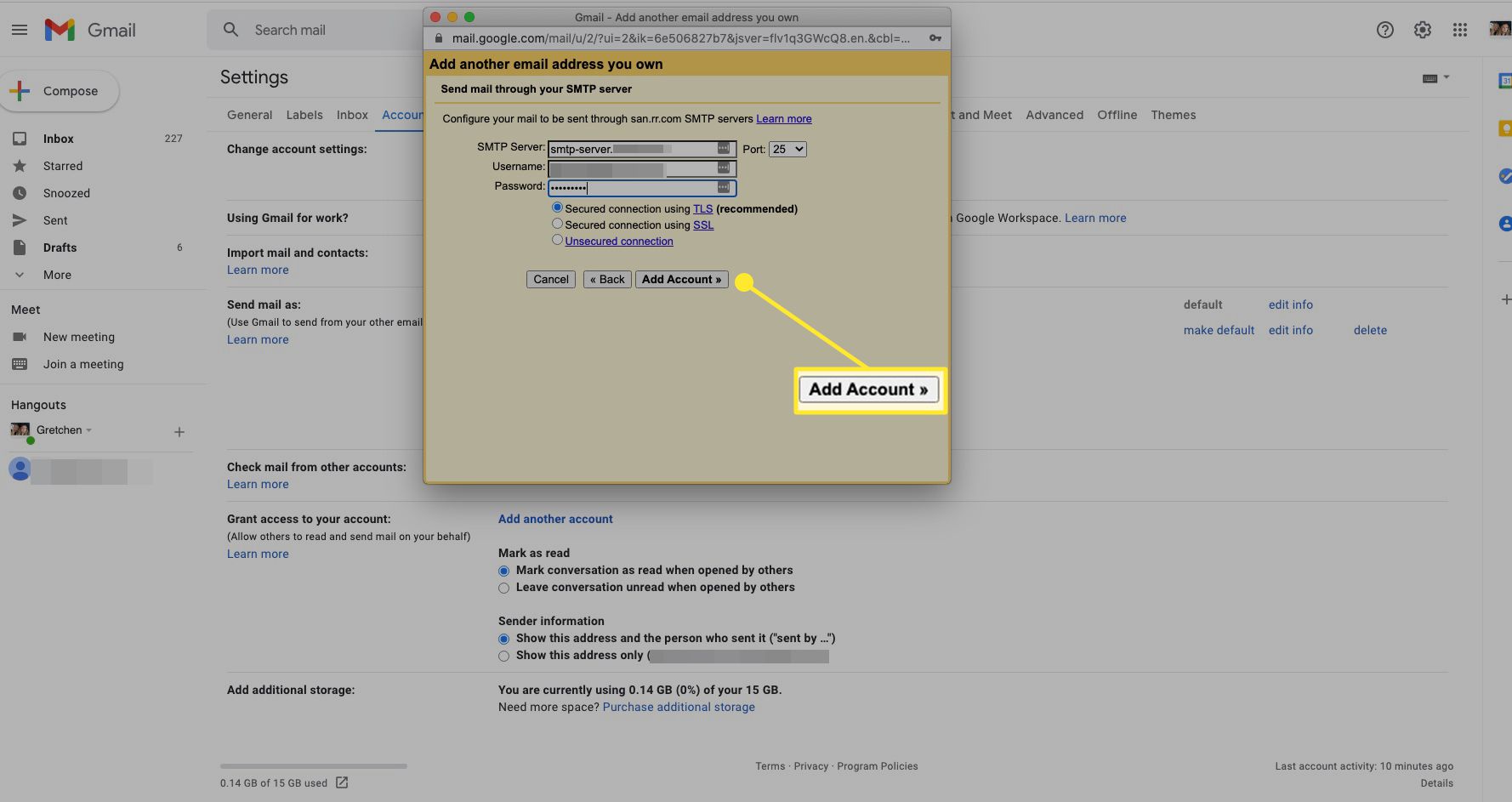
-
Vyhledejte ve svém e-mailovém klientovi nový e-mail a postupujte podle ověřovacího odkazu a pokynů. Nyní, když posíláte zprávy z Gmailu, vyberte ikonu Z rozevírací šipka a vyberte účet, ze kterého chcete zprávu odeslat.
Vlastní Gmail z adres, značky „za“ a rámec zásad odesílatele
Když posíláte poštu z adresy, která se liší od vaší hlavní adresy @ gmail.com, prostřednictvím serverů Gmailu (místo externího serveru SMTP nastaveného pro tuto adresu), Gmail přidá vaši adresu Gmailu do záhlaví odesílatele e-mailu. Tento postup je v souladu se schématy ověření odesílatele, jako je SPF. I když adresa v řádku Od nemusí specifikovat Gmail jako platný původ, záhlaví Gmail Sender zajišťuje, že zpráva nevyvolá červená upozornění na systémy detekce spamu a podvodů. Někteří příjemci (například uživatelé Outlooku) mohou při odesílání zpráv z jiné e-mailové adresy vidět vaši zprávu přicházející z adresy „…@gmail.com; jménem…“.